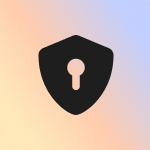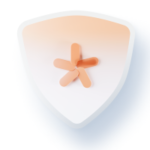Comment gérer ses mots de passe dans Google Chrome
Tout savoir pour gérer efficacement les mots de passe enregistrés dans le gestionnaire intégré à Google Chrome.
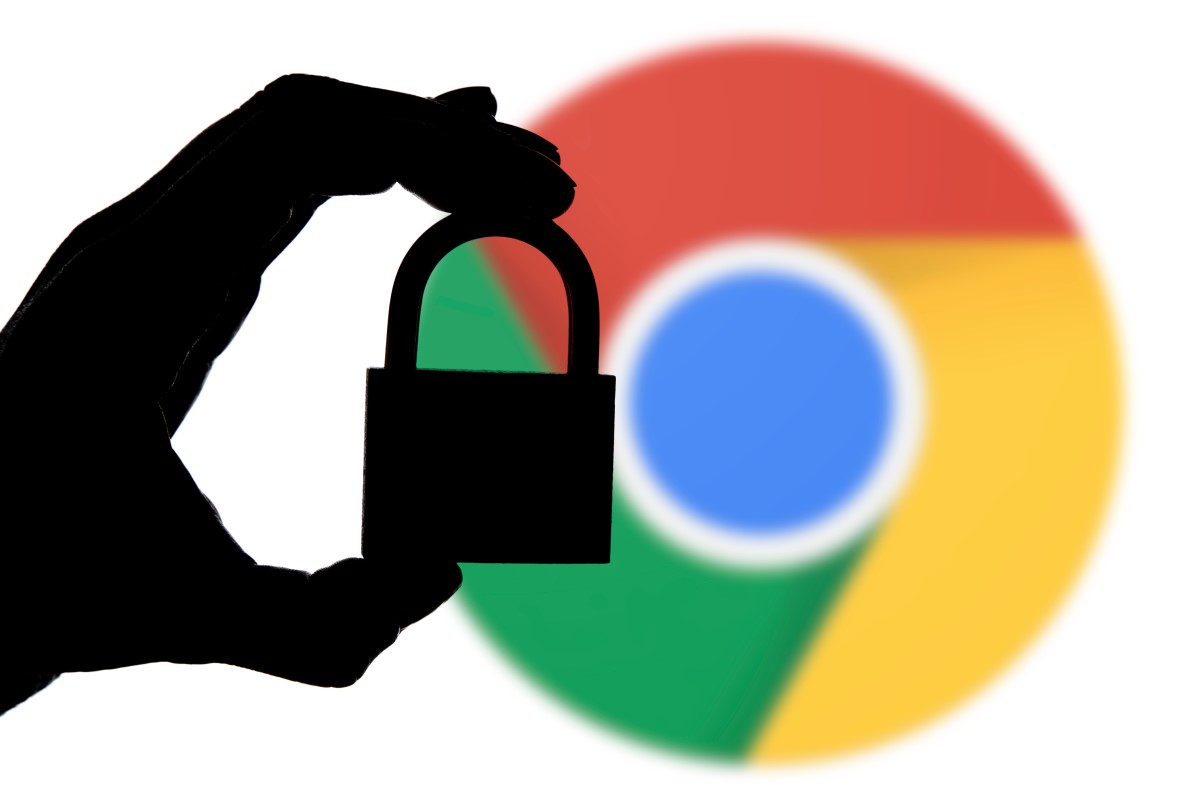
Google Chrome bénéficie d’un gestionnaire de mots de passe intégré. Celui-ci a pour mission d’enregistrer vos mots de passe au fil de votre navigation. Il permet également de vérifier et d’éditer les mots de passe de vos différents comptes. Ce gestionnaire est accessible depuis votre PC comme votre smartphone Android.
Comment retrouver ses mots de passe enregistrés dans Google Chrome
Voici comment procéder pour consulter ou vérifier un mot de passe ou un identifiant stockés dans le gestionnaire de mots de passe de Google Chrome :
- Rendez-vous sur passwords.google.com,
- Connectez-vous à votre compte Google,
- Dans la liste des mots de passe enregistrés et comptes associés, choisissez celui que vous souhaitez consulter,
- Entrez une nouvelle fois le mot de passe de votre compte Google,
- Consultez le mot de passe en cliquant sur l’icône œil barré. Vous avez également la possibilité de le copier.
Comment éditer les mots de passe enregistrés dans Google Chrome
Vous avez la possibilité de modifier un mot de passe dans le gestionnaire de mots de passe de Google Chrome. Pour cela :
- Rendez-vous sur passwords.google.com,
- Connectez-vous à votre compte Google,
- Dans la liste des mots de passe enregistrés et comptes associés, choisissez celui que vous souhaitez éditer,
- Entrez une nouvelle fois le mot de passe de votre compte Google,
- Sélectionnez Modifier,
- Renseignez l’identifiant associé à votre compte si celui-ci n’apparaît pas, puis choisissez un nouveau mot de passe,
- Cliquez sur Enregistrer.
À noter : pour mieux sécuriser vos comptes en ligne, il est recommandé de changer de mot de passe tous les 90 jours.
Comment supprimer un mot de passe stocké dans Google Chrome
Vous n’utilisez plus certains comptes enregistrés dans le gestionnaire de mots de passe de Google Chrome ? Vous pouvez tout à fait décider de le supprimer de votre liste. Pour cela :
- Rendez-vous sur passwords.google.com,
- Connectez-vous à votre compte Google,
- Dans la liste des mots de passe enregistrés et comptes associés, choisissez celui que vous souhaitez supprimer,
- Entrez une nouvelle fois le mot de passe de votre compte Google,
- Cliquez sur Supprimer,
- Confirmez en cliquant sur Supprimer.
Le gestionnaire de mots de passe de Google Chrome est-il assez sécurisé ?
Le gestionnaire de mots de passe intégré au navigateur web de Google est un outil pratique. En effet, la suggestion régulière d’enregistrer un mot de passe tout au long de la navigation, par le biais d’une fenêtre contextuelle, facilite la démarche pour les utilisateurs. Cependant, un gestionnaire de mots de passe intégré à un navigateur web ne bénéficie pas d’une protection renforcée comme c’est le cas avec des outils spécialisés dans la gestion de mots de passe. Ce manque de sécurité fait des navigateurs web des cibles faciles pour les cybercriminels. C’est pourquoi il est recommandé d’opter pour un gestionnaire de mots de passe sécurisé, disposant d’un chiffrement des données et constituant un véritable coffre-fort pour vos informations confidentielles.


Évaluez BDM
Simple ou compliqué, ennuyeux ou captivant... nous avons besoin de vous pour améliorer notre site. Quelques minutes suffisent !
Je donne mon avis